Αυτοί που θέλουν να ψηφιοποιήσουν ένα προσωπικόσυλλογή Blu-ray και DVD για πρόσβαση σε αυτά στο Linux, η καλύτερη επιλογή είναι η MakeMKV. Είναι ένα απλό εργαλείο που μπορεί να σώσει DVD και Blu-ray. Αναλύει οπτικούς δίσκους βίντεο και επιτρέπει στο χρήστη να εξάγει μεμονωμένα αρχεία βίντεο, ηχητικά κομμάτια και ακόμη και αρχεία υποτίτλων.
Εγκαταστήστε το MakeMKV
Δεν είναι όλες οι διανομές Linux συσκευασμένεςέκδοση του MakeMKV. Εάν θέλετε να χρησιμοποιήσετε αυτό το λογισμικό, θα χρειαστεί να το χτίσετε από την πηγή. Σε αυτή την ενότητα του σεμιναρίου, θα καλύψουμε τις εξαρτήσεις του Ubuntu / Debian. Αν χρησιμοποιείτε διαφορετικό λειτουργικό σύστημα που είναι λιγότερο γνωστό, θα πρέπει να βρείτε τις εξαρτήσεις από μόνος σας.
Debian / Ubuntu
sudo apt εγκαταστήστε το build-essential pkg-config libc6-dev libssl-dev libexp1-dev libavcodec-dev libgl1-mesa-dev libqt4-dev zlib1g-dev
Χρησιμοποιώντας την mkdir εντολή, δημιουργήστε ένα νέο φάκελο δημιουργίας για το MakeMKV. Ένας φάκελος είναι σημαντικός σε αυτή την περίπτωση, καθώς υπάρχουν πολλές πηγές που κατεβάζονται.
mkdir ~/makemkv-build cd ~/makemkv-build
Μέσα στο φάκελο δημιουργίας, χρησιμοποιήστε το wget εργαλείο για να κάνετε λήψη των πηγών για το MakeMKV.
wget http://www.makemkv.com/download/makemkv-oss-1.12.2.tar.gz wget http://www.makemkv.com/download/makemkv-bin-1.12.2.tar.gz
Εξάγετε και τα δύο αρχεία tar στο φάκελο δημιουργίας.
tar -zxvf makemkv-oss-1.12.2.tar.gz tar -zxvf makemkv-bin-1.12.2.tar.gz
CD στο φάκελο makemkv-oss και εκτελέστε το Διαμορφώστε γραφή.
cd makemkv-oss-1.12.2
./configure
Αφού τα αρχεία είναι πλήρως διαμορφωμένα, δημιουργήστε makemkv-oss:
make sudo make install
Makemkv-oss είναι κατασκευασμένο, αλλά το λογισμικό δεν έχει εγκατασταθεί εξ ολοκλήρου. Στη συνέχεια, μεταβείτε στο makemkv-bin ντοσιέ.
make
Τύπος ΤΕΛΟΣ στο πληκτρολόγιο για να μεταβείτε στο κάτω μέρος της άδειας χρήσης λογισμικού. Πατήστε Q για να το κλείσετε.
Αφού κλείσετε την άδεια χρήσης λογισμικού, γράψτε "ναι" για να την επιβεβαιώσετε. Εγκαταστήστε το makemkv-bin μέρος του λογισμικού με:
sudo make install
Arch Linux
Το MakeMKV βρίσκεται στο Arch Linux AUR. Ξεκινήστε τη διαδικασία εγκατάστασης συγχρονίζοντας την πιο πρόσφατη έκδοση του προγράμματος Git στον υπολογιστή σας με το Pacman.
sudo pacman -S git
Στη συνέχεια, χρησιμοποιήστε το εργαλείο Git σε κλώνος την τελευταία έκδοση του στιγμιότυπου MakeMKV AUR.
git clone https://aur.archlinux.org/makemkv.git
Τέλος, καταρτίστε και εγκαταστήστε το MakeMKV με makepkg. Λάβετε υπόψη ότι αυτή η εντολή ενδέχεται να αποτύχει αν δεν εγκατασταθούν οποιεσδήποτε εξαρτήσεις. Βρείτε όλες τις εξαρτήσεις στη σελίδα MakeMKV AUR.
makepkg -si
Μαλακό καπέλλο
Οι χρήστες της Fedora μπορούν να χρησιμοποιήσουν το MakeMKV χάρη στο αποθετήριο λογισμικού τρίτου κατασκευαστή Negativo17. Για να το εγκαταστήσετε, θα χρειαστεί να προσθέσετε το repo λογισμικού με το DNF.
sudo dnf config-manager --add-repo=https://negativo17.org/repos/fedora-multimedia.repo
Η προσθήκη του Negatio17 Multimedia repo είναι το μόνο βήμα για να φτάσετε το MakeMKV στο Fedora. Τρέξιμο dnf install για να ολοκληρώσετε τη διαδικασία.
sudo dnf -y install makemkv
OpenSUSE
Το OpenSUSE είναι ένα από τα μοναδικά λειτουργικά συστήματα Linux που καθιστά εξαιρετικά εύκολη την εγκατάσταση του λογισμικού MakeMKV. Για να το εγκαταστήσετε, ανοίξτε ένα τερματικό και χρησιμοποιήστε το για να εγκαταστήσετε το λογισμικό.
42.3 Άλμα:
sudo zypper addrepo http://packman.inode.at/suse/openSUSE_Leap_42.3/ packman sudo zypper install makemkv
Tumbleweed:
sudo zypper addrepo http://packman.inode.at/suse/openSUSE_Tumbleweed/ packman sudo zypper install makemkv
Αποθηκεύστε BluRays και DVD
Για να αποθηκεύσετε ένα DVD ή Blu-ray για αργότερα, τοποθετήστε το δίσκοστο δίσκο και ανοίξτε το MakeMKV. Το εργαλείο πρέπει να αναγνωρίζει αμέσως ότι είναι ένα DVD βίντεο και να εμφανίζει τον τύπο και τον τίτλο του δίσκου. Κάντε κλικ στο μεγάλο εικονίδιο (θα μοιάζει με DVD ή Blu-ray) για να χρησιμοποιήσετε τον δίσκο ως πηγή.
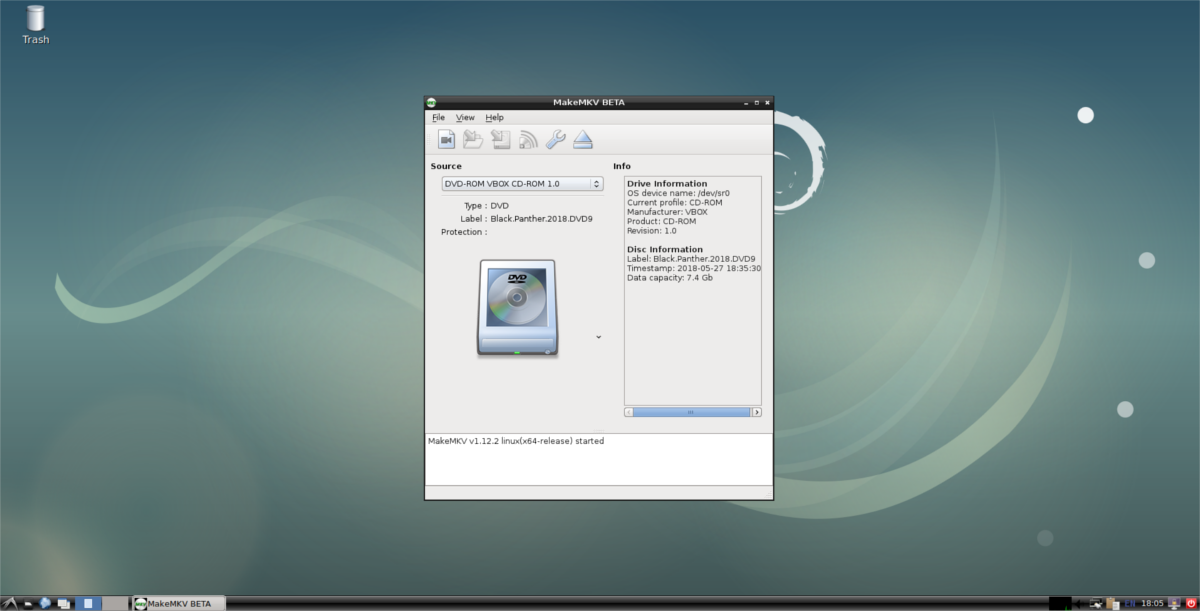
Επιλέγοντας να φορτώσετε το δίσκο ως πηγή στο MakeMKVθα προκαλέσει το πρόγραμμα να το σαρώσει για αρχεία βίντεο, αρχεία ήχου κ.λπ. Όταν ολοκληρωθεί η σάρωση, το MakeMKV εκτυπώνει μια λίστα όσων βρήκε. Μεταβείτε στη λίστα και καταργήστε την επιλογή των μεμονωμένων πλαισίων δίπλα στα στοιχεία που δεν θέλετε να αποθηκεύσετε. Όταν είστε ικανοποιημένοι με τις επιλογές που έχετε κάνει στο MakeMKV, κάντε κλικ στο εικονίδιο του σκληρού δίσκου με το πράσινο βέλος επάνω του για να αποθηκεύσετε το Blu-ray ή DVD σε ένα αρχείο MKV.
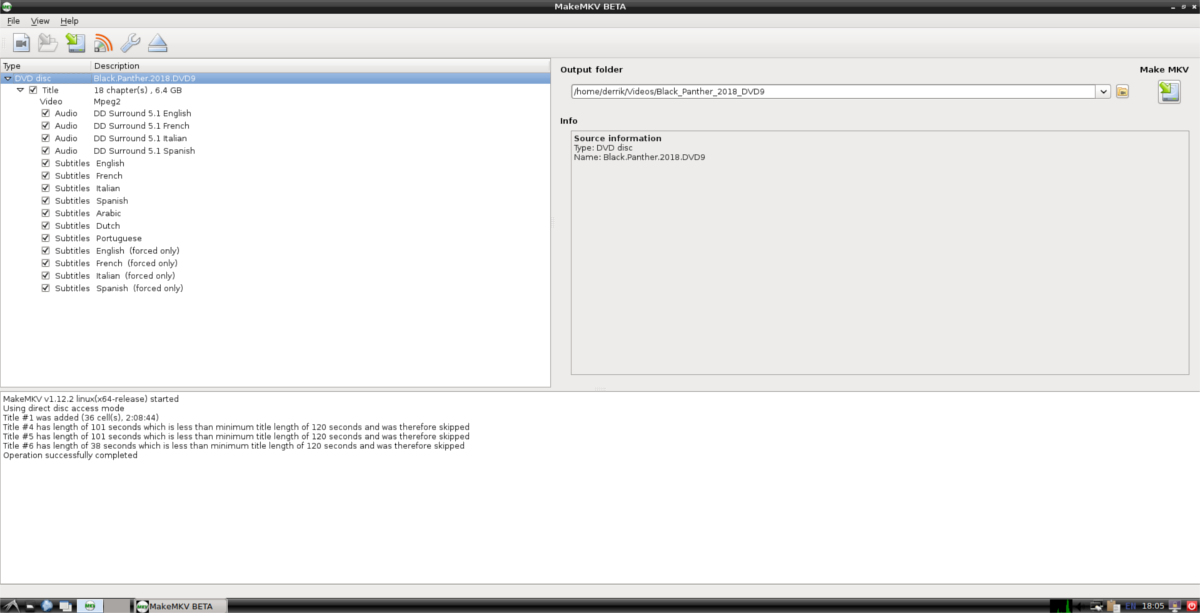
Εάν ο χρήστης επιλέξει το κουμπί "αποθήκευση", το MakeMKVθα σαρώσει τον υπολογιστή σας Linux και θα καθορίσει εάν ο προεπιλεγμένος σκληρός δίσκος έχει αρκετό χώρο. Θα αρνηθεί να συνεχίσει εάν ο σκληρός σας δίσκος στερείται αποθηκευτικού χώρου, οπότε βεβαιωθείτε ότι έχετε κάνει χώρο για το αρχείο.
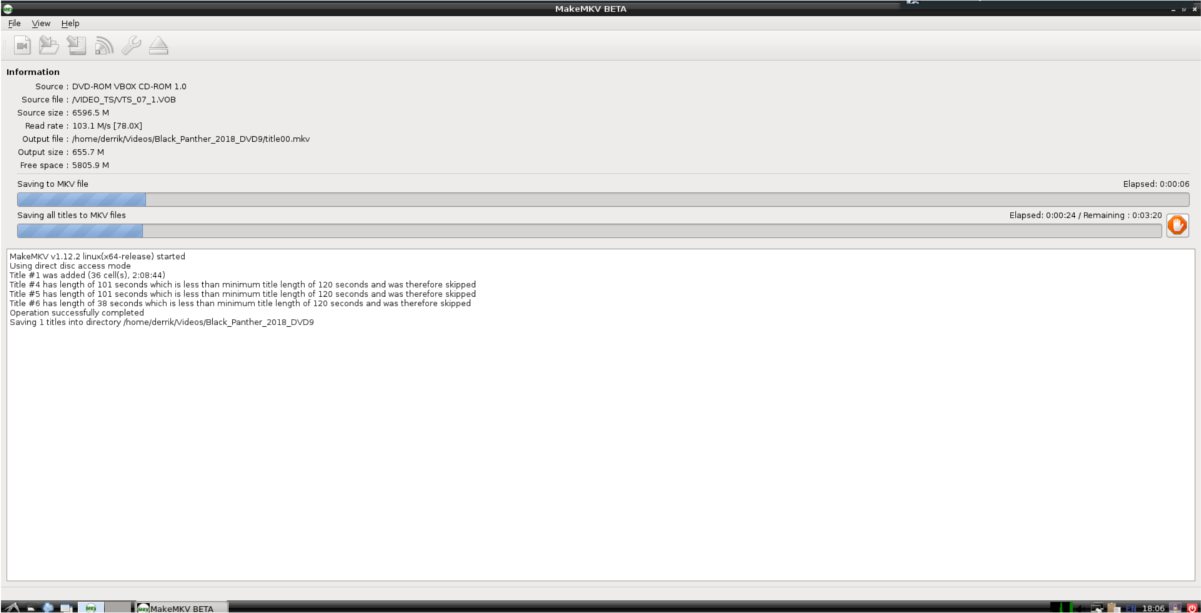
Η διαδικασία αποθήκευσης θα διαρκέσει πολύ μεγάλο χρονικό διάστημα. Η ταχύτητα εξαρτάται από την ταχύτητα της CPU και της μονάδας δίσκου. Να είστε υπομονετικοί και σύντομα θα ψηφιοποιηθεί το DVD / Blu-ray.
Αναπαραγωγή αρχείων βίντεο
Μετατροπή οπτικών μέσων βίντεο σε μια δυνατότητα αναπαραγωγήςτο αρχείο βίντεο είναι κουραστικό, αλλά αξίζει τον κόπο αν θέλετε να μπορείτε να πάρετε τις ταινίες σας οπουδήποτε. Για να παίξετε αυτά τα αρχεία βίντεο, θα χρειαστείτε ένα καλό πρόγραμμα αναπαραγωγής βίντεο. Οι περισσότερες διανομές Linux έρχονται με μια αξιοπρεπή εφαρμογή βίντεο, αλλά συνήθως δεν υποστηρίζουν όσο το δυνατόν περισσότερους κωδικοποιητές, όπως οι άνθρωποι θα ήθελαν.
Για να αξιοποιήσετε στο έπακρο τα πρόσφατα μετατραπέντα DVD σαςκαι Blu-ray, σας συνιστούμε να εγκαταστήσετε το VLC video player για Linux. Το VLC υποστηρίζεται σχεδόν σε κάθε σημαντικό λειτουργικό σύστημα Linux. Προχωρήστε στο pkgs.org για να κατεβάσετε μια έκδοση του VLC που είναι συμβατή με τη διανομή του Linux σας.
Μετά την εγκατάσταση του VLC, φορτώστε τις μετατροπές σαςαρχείων ταινιών ανοίγοντας τον διαχειριστή αρχείων και κάνοντας κλικ στο φάκελο "Βίντεο". Μέσα από τα "Βίντεο", βρείτε το αρχείο MKV που θέλετε να παίξετε, κάντε δεξί κλικ πάνω του, επιλέξτε "Άνοιγμα με" και κάντε κλικ στο VLC.













Σχόλια